2.1 小程序的基本目录结构
如下图所示,在微信小程序的基本目录结构中,项目主目录下有2个子目录(pages和utils)和4个文件(app.js、app.json、app.wxss和project.config.json)。
在主目录中,3个以“app”开头的文件是微信小程序框架的主描述文件,是应用程序级别的文件。这3个文件不属于任何页面。
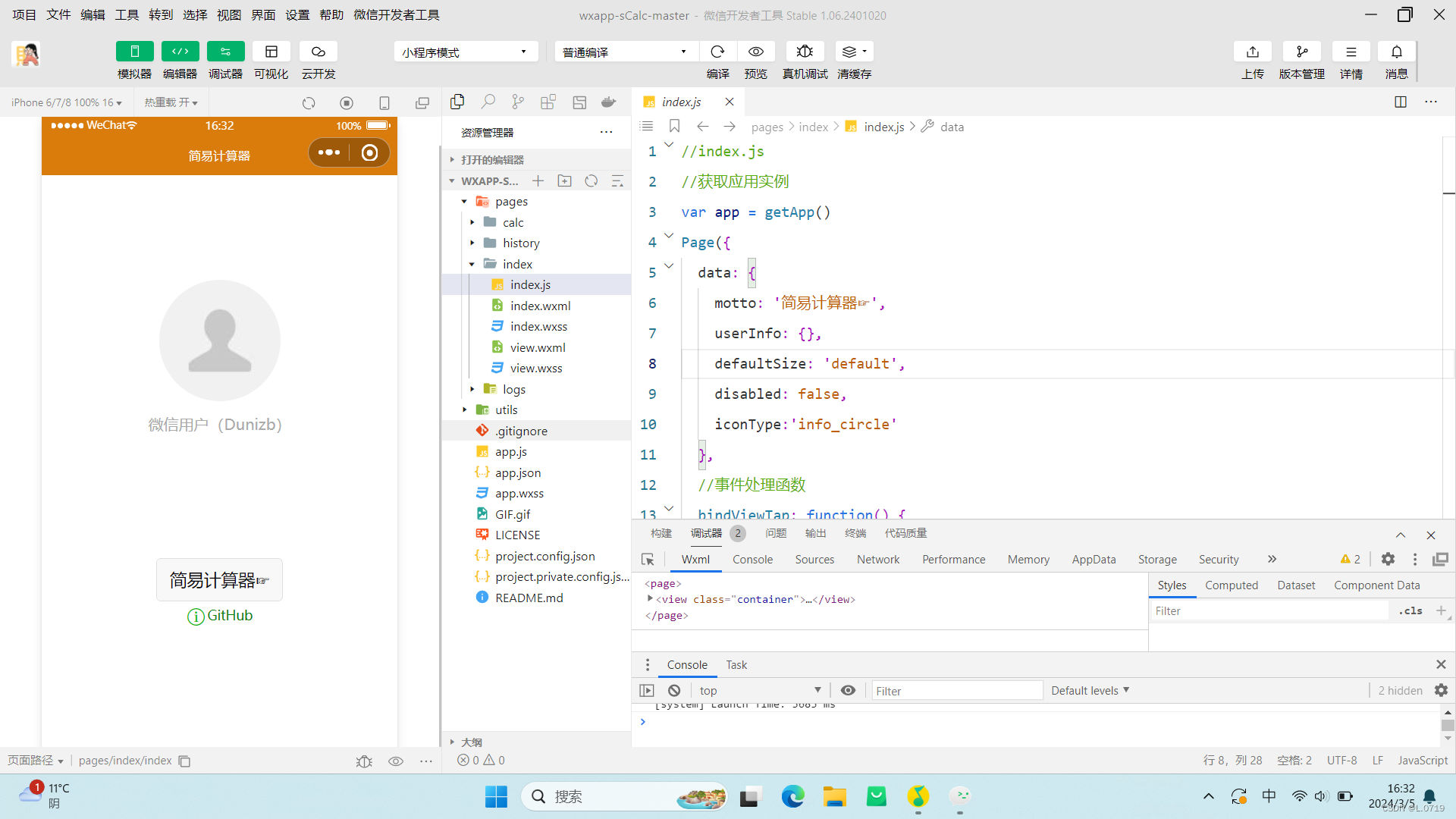
project.config.json文件是项目配置文件,包含项目名称,App等相关信息。
pages目录中有2个子目录,分别是index和logs,每个子目录中保存着一个页面的相关文件。通常,一个页面包含4个不同拓展名(.wxml、.wxss、.js、.json)的文件,分别表示页面结构文件、页面样式文件、页面逻辑文件和页面配置文件。按照规定,同一个页面的4个文件必须具有相同的路径与文件名。
utils目录用来存放一些公用的.js.文件,当某个页面需要用到utils.js函数时,可以将其引入后直接使用。
2.1.1主体文件
微信小程序的主体部分由3给文件组成,这3个文件必须放在项目的主目录中,负责小程序的整体配置,它们的名称是固定的。
app.js 小程序逻辑文件,主要用来注册小程序全局实例。在编译时,app.js文件会和其他页面的逻辑文件打包成一个JavaScript文件。该文件在项目中不可缺少。
app.json 小程序公共设置文件,配置小程序全局设置。该文件在项目中不可缺少。
app.wxss 小程序主样式表文件,类似HTML的.css文件。在主样式表文件中设置的样式在其他页面文件中同样有效。该文件在项目中不是必需的。
2.1.2页面文件
小程序通常是由多个页面组成的,每个页面包含4个文件,同一页面的这4个文件必须具有相同的路径和文件名。当小程序被启动或者小程序内的页面进行跳转时,小程序会根据app.json设置的路径找到相对应的资源进行数据绑定。
.js文件 页面逻辑文件,在该文件中编写JavaScript代码控制页面的逻辑。该文件在每个小程序的页面中不可缺少。
.wxml文件 页面结构文件,用于设计页面的布局、数据绑定等,类似HTML页面中的.html文件。该文件在页面中不可缺少。
.wxss文件 页面样式表文件,用于定义本页面中用到的各类样式表。当页面中有样式表文件时,文件中的样式规则会层叠覆盖app.wxss中的样式规则;否则,直接使用app.wxss中指定的样式规则。该文件在页面中不可缺少。
.json文件 页面配置文件,该文件在页面中不可缺少。
2.2小程序开发框架
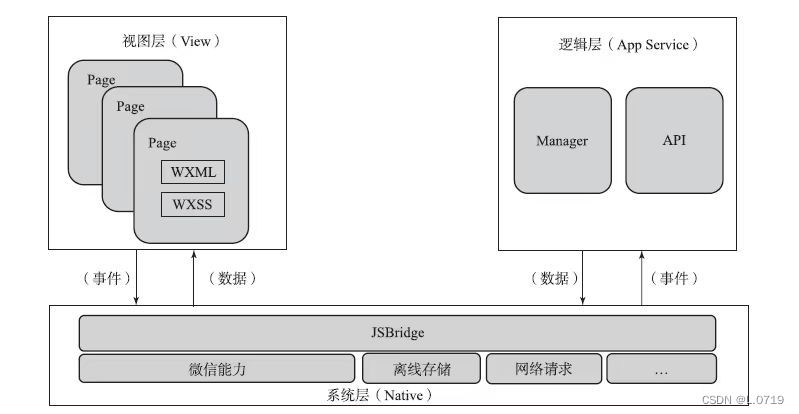
2.2.1视图层
MINA框架的视图层由WXML与WXSS编写,由组件来进行展示。
2.2.2逻辑层
逻辑层用于处理事务逻辑。
2.2.3数据层
数据层在逻辑上包括页面临时数据或缓存、文件存储(本地存储)和网络存储与调用。
2.2.3.1 页面临时数据或缓存
在Page()中,使用setData函数将数据从逻辑层发送到视图层,同时改变对应的this.data的值。
setData()函数的参数接收一个对象,以(key,value)的形式表示将key在this.data中对应的值改变成value。
2.2.3.2 文件存储(本地存储)
使用数据API接口,如下:
wx.getStorage 获取本地数据缓存
wx.setStorage 设置本地数据缓存
wx.clearStorage 清理本地数据缓存
2.2.3.3 网络存储与调用
上传或下载文件API接口,如下:
wx.request 发起网络请求
wx.uploadFile 上传文件
wx.downloadFile 下载文件
调用URL的API接口,如下:
wx.navigateTo 新窗口打开页面
wx.redirectTo 原窗口打开页面
2.3创建小程序页面
2.3.1 创建第一个页面文件
在项目主目录下新建一个pages目录,在pages目录下新建一个news(自行命名)目录,并在news目录下新建new.js/ts、news.ison、news.wxnl和news.wxss空文件。新建news页面后的项目目录结构如图所示。

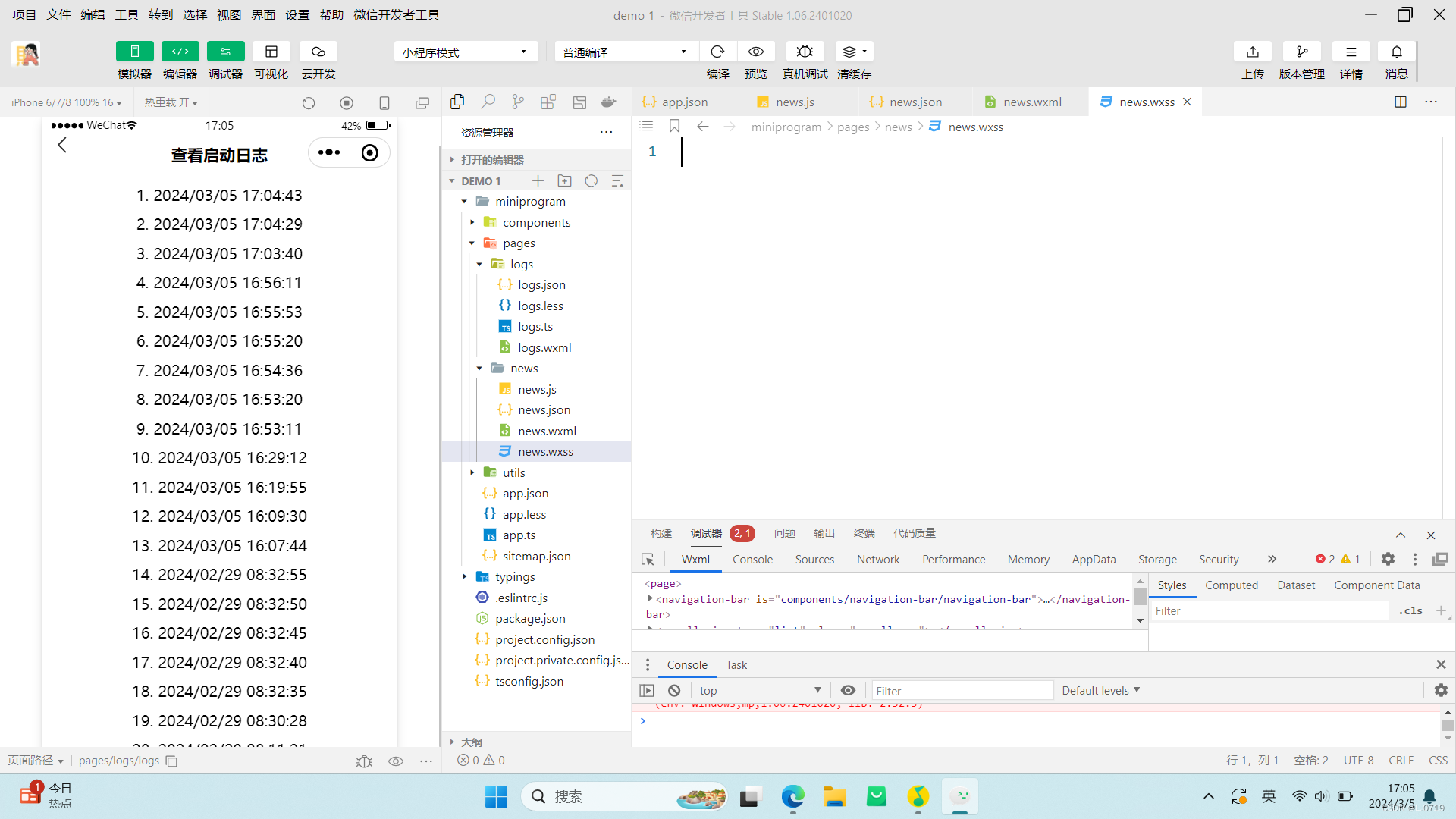
打开news.wxml文件 ,输入“欢迎大家学习这门课程 不能为空”
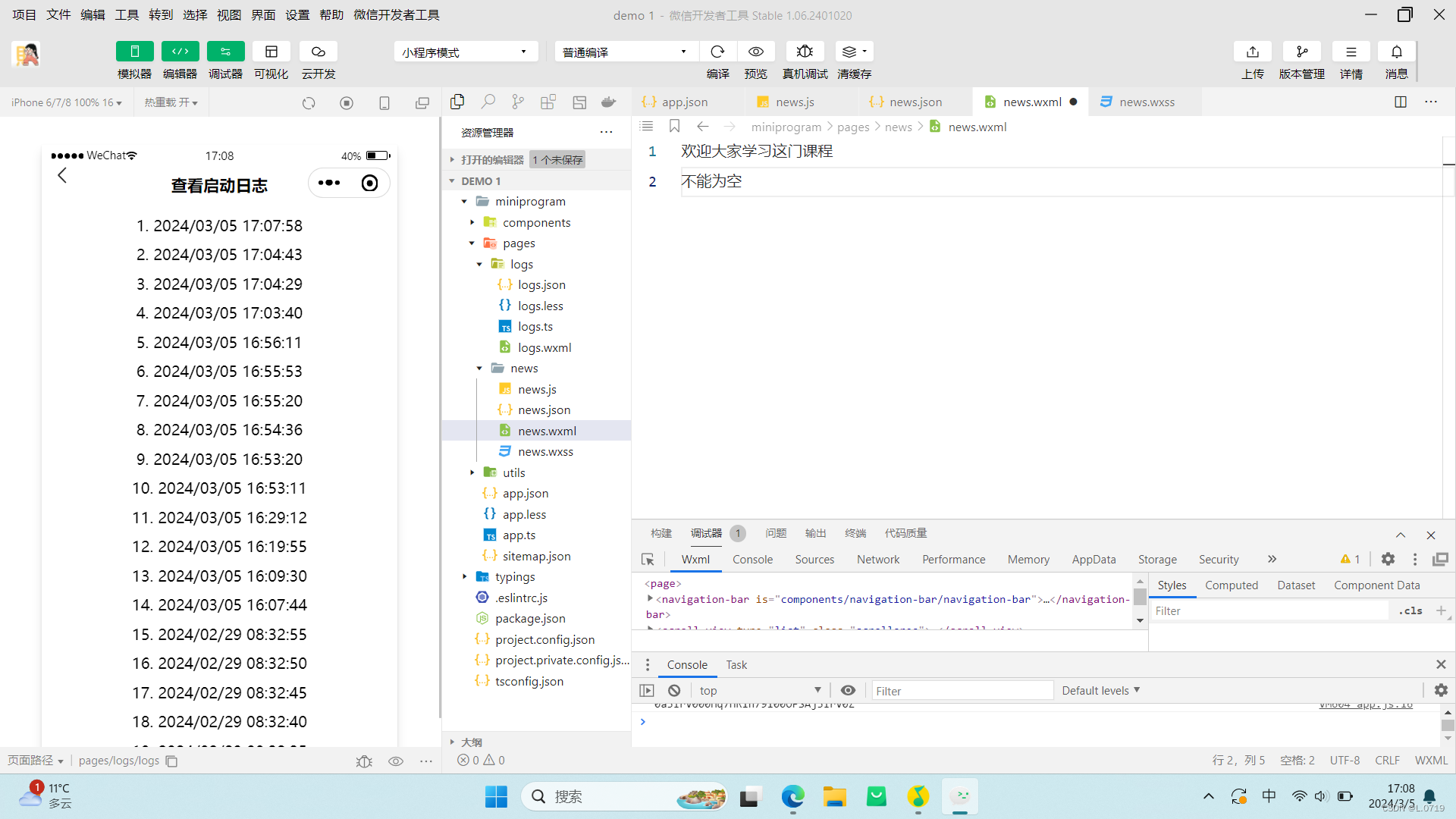
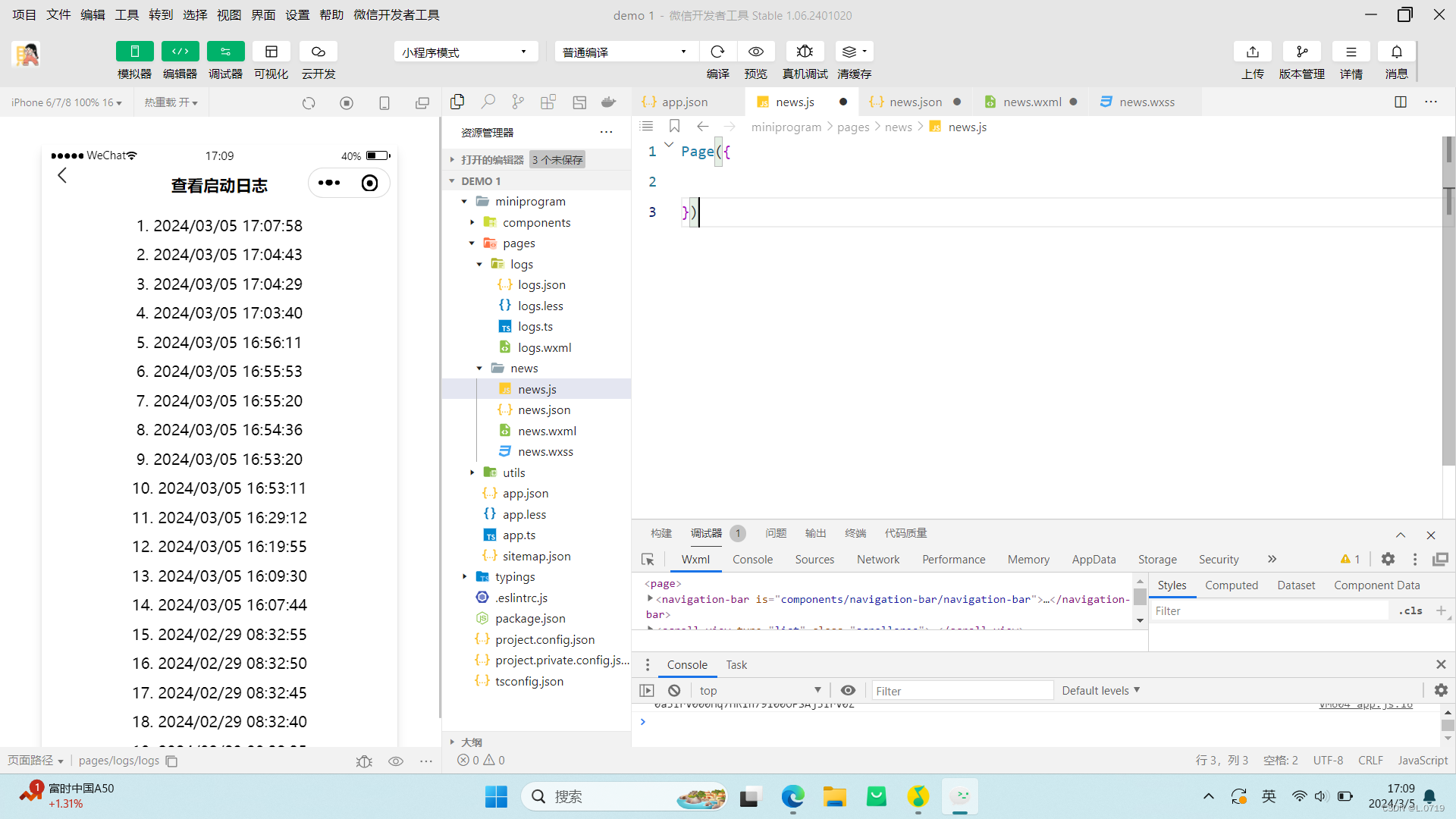
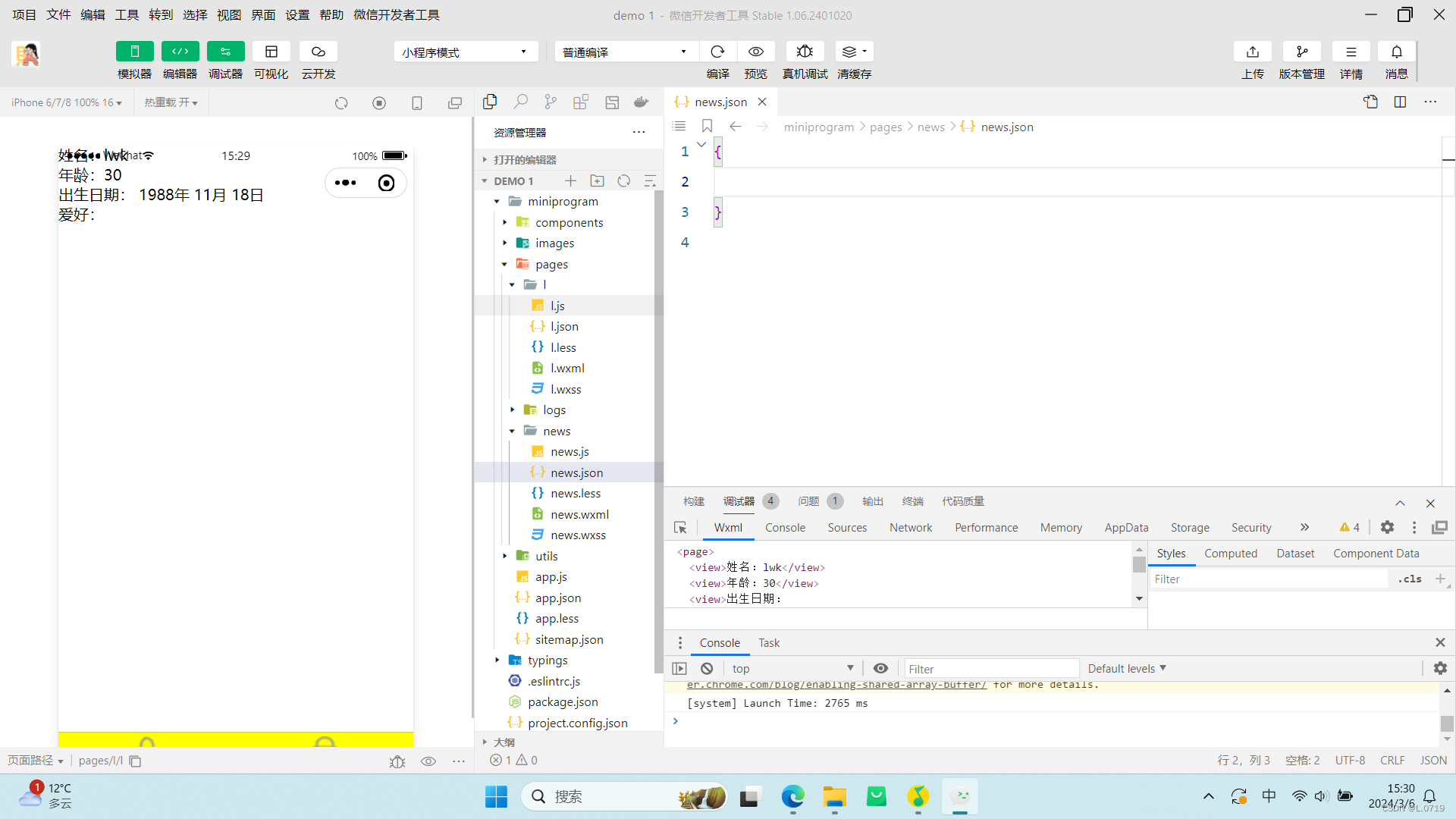
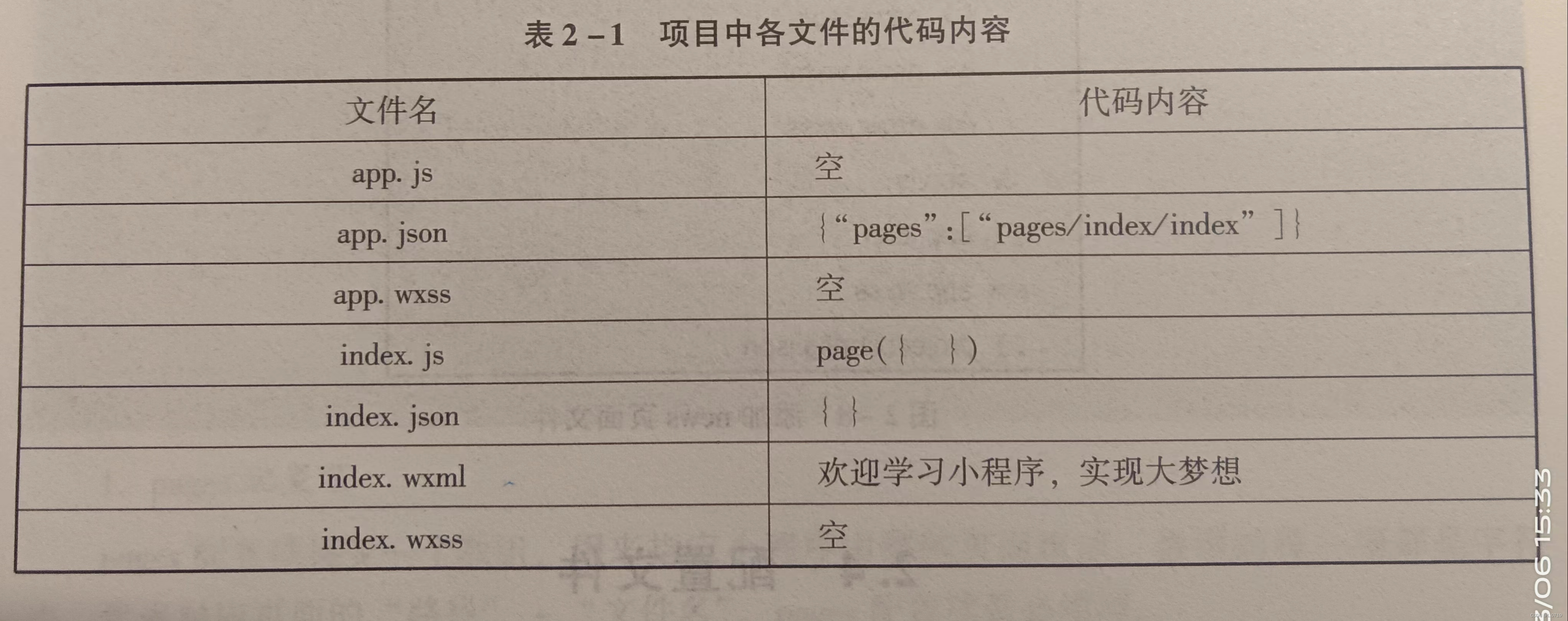
2.4配置文件
2.4.1全局配置文件
小程序的全局配置保存在全局配置文件(app.json)中,使用全局配置文件来配置页面文件(pages)的路径,设置窗口(window)表现、设定网络请求API的超时时间值(networkTimeout)以及配置多个切换页(tabBar)等。
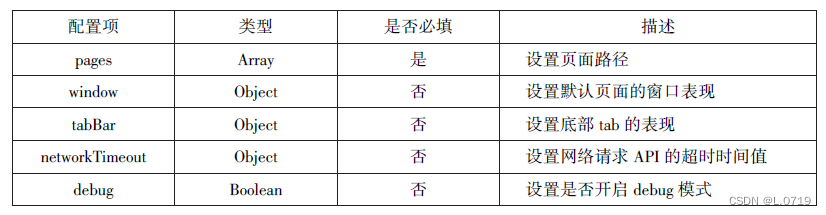

代码示例如下:
"window": {
"navigationBarBackgroundColor": "#347900",
"navigationBarTextStyle": "black",
"navigationBarTitleText": "小程序Window功能演示",
"backgroundColor": "#00ff00",
"navigationStyle": "custom"
},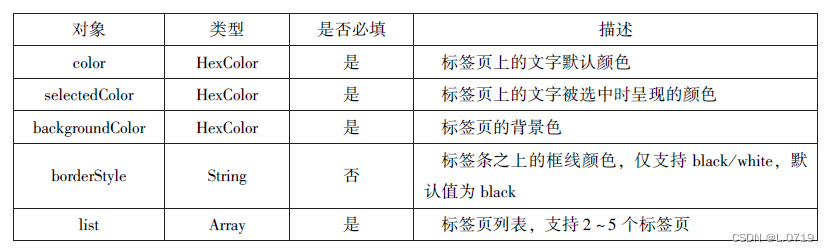
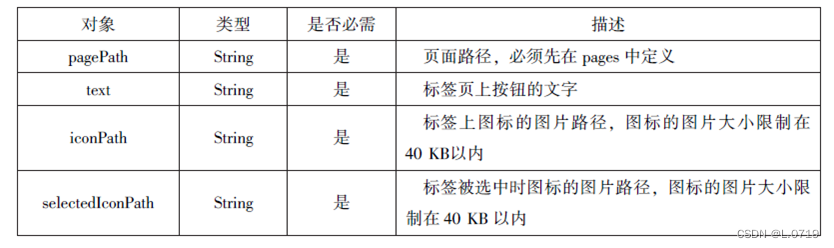
代码示例如下:
"tabBar": {
"color": "skyblue",
"selectedColor": "#ff0000",
"borderStyle": "black",
"backgroundColor": "#ffff00",
"list": [{
"pagePath": "pages/news/news",
"text": "首页",
"iconPath": "images/tp.png",
"selectedIconPath": "images/tp2.png"
},
{
"pagePath": "pages/l/l",
"text": "密码",
"iconPath": "images/tp.png",
"selectedIconPath": "images/tp2.png"
}]
},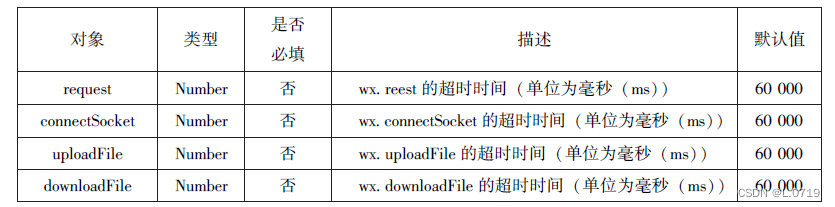
代码示例如下:
"networkTimeout": {
"request": 2000,
"connectSocket": 2000,
"uploadFile": 2000,
"downloadFile": 2000
},示例:app.json页面的代码
{
"pages": [
"pages/l/l",
"pages/news/news",
"pages/logs/logs"
],
"window": {
"navigationBarBackgroundColor": "#347900",
"navigationBarTextStyle": "black",
"navigationBarTitleText": "小程序Window功能演示",
"backgroundColor": "#00ff00",
"navigationStyle": "custom"
},
"tabBar": {
"color": "skyblue",
"selectedColor": "#ff0000",
"borderStyle": "black",
"backgroundColor": "#ffff00",
"list": [{
"pagePath": "pages/news/news",
"text": "首页",
"iconPath": "images/tp.png",
"selectedIconPath": "images/tp2.png"
},
{
"pagePath": "pages/l/l",
"text": "密码",
"iconPath": "images/tp.png",
"selectedIconPath": "images/tp2.png"
}]
},
"style": "v2",
"rendererOptions": {
"skyline": {
"defaultDisplayBlock": true,
"disableABTest": true,
"sdkVersionBegin": "3.0.0",
"sdkVersionEnd": "15.255.255"
}
},
"componentFramework": "glass-easel",
"sitemapLocation": "sitemap.json",
"lazyCodeLoading": "requiredComponents"
}2.4.2 页面配置文件
页面配置文件(*.json)只能设置本页面的窗口表现,而且只能设置window配置项的内容。在配置页面配置文件后,页面中的window配置值将覆盖全局配置文件(app.json)中的配置项。
页面中的window配置只需书写配置项,不必书写window,代码示例如下:
{
"navigationBarBackgroundColor": "#000",
"navigationBarTextStyle":"black",
"navigationBarTitleText": "页面配置设置",
"backgroundColor": "#ffffff",
"backgroundTextStyle":"light"
}
2.5 逻辑层文件
2.5.1 项目逻辑文件

2.5.2 页面逻辑文件
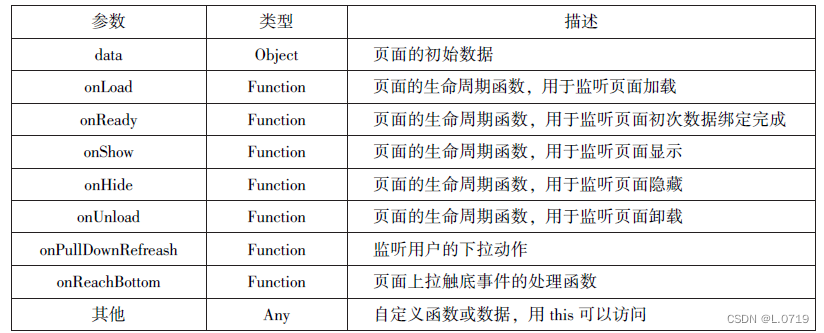
设置初始数据:是对页面的第一次数据绑定。
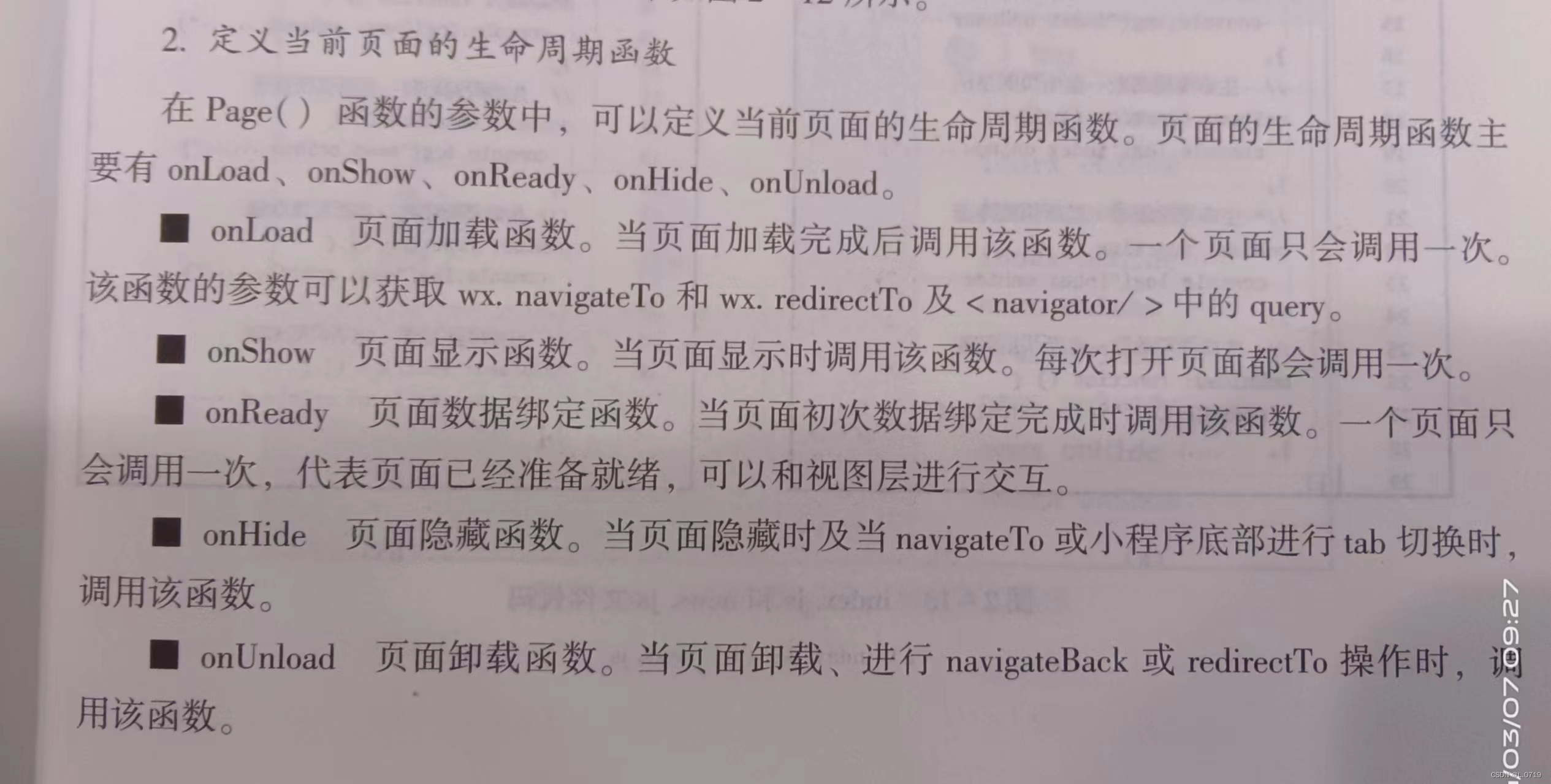
定义事件处理函数:开发者在Page()中自定义的函数称为事件处理函数。
news.wxml
<view bindtap="myckick">单击执行逻辑层事件</view>news.js
Page({
myclick:function(){
console.log("点击了view")
}
});
2.6 页面结构文件
2.6.1 数据绑定
2.6.1.1 简单绑定
.wxml
<view>姓名:{{name}}</view>
<view>年龄:{{age}}</view>
<view>出生日期:
{{birthday[0].year}}年
{{birthday[1].month}}月
{{birthday[2].date}}日
</view>
<view>爱好:{{objiect.hobby}}</view>.js
Page({
//页面的初始数据
data:{
name:'lwk',//字符串
age:30,
birthday:[{year:1988},{month:11},{date:18}],//数组
object:{hobby:'computer'},//对象
}
})2.6.1.2 运算
.wxml
<view>算数运算{{age+num}}</view>
<view>逻辑运算{{age==40}}</view>
<view>三元运算:{{age==40 ? 'true' :'falst' }}</view>.js
Page({
//页面的初始数据
data:{
num:100,//数字
}
})
2.6.2 条件数据绑定
.wxml
<view wx:if="age>40">1</view>
<view wx:elif="age==40">0</view>
<view wx:else>-1</view>2.6.3 列表数据绑定
.wxml
<view wx:for="{{students}}">
<text>姓名:{{item.nickname}}</text>
<text>体重:{{item.height}}</text>
</view>.js
Page({
//页面的初始数据
data:{
students:[
{
nickname:'Tom',height:180
},
{
nickname:'Anne',height:165
}
]
}
})
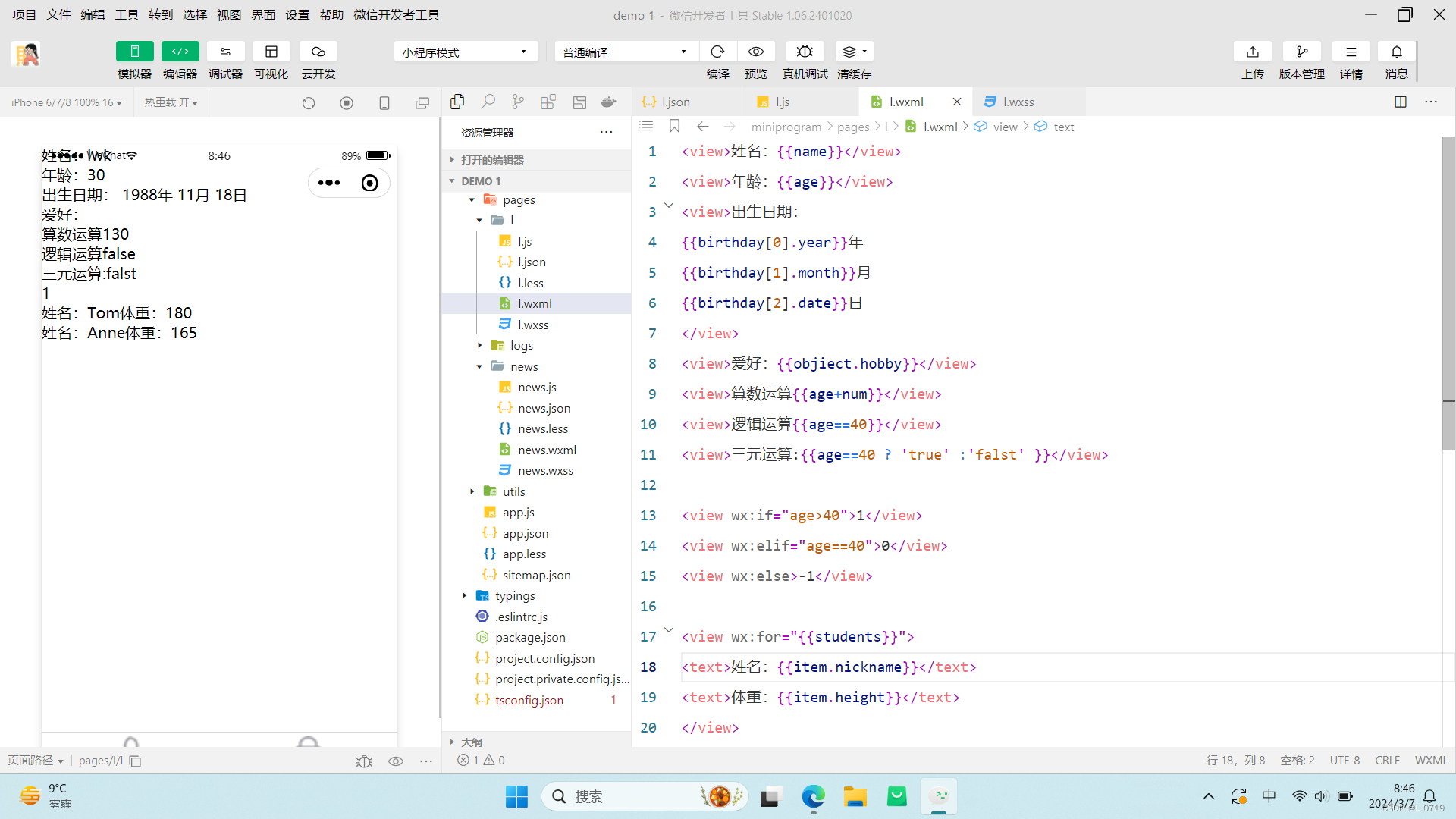
2.6.4 模板
.wxml
<template name="stu">
<block wx:for="{{students}}">
<view>
<text>姓名:{{item.nickname}}</text>
<text>体重:{{item.height}}</text>
</view>
</block>
</template>
<template is="stu" data="{{students}}"></template>.js
Page({
//页面的初始数据
data:{
students:[
{
nickname:'Tom',height:180
},
{
nickname:'Anne',height:165
}
]
}
})
2.7 页面样式文件
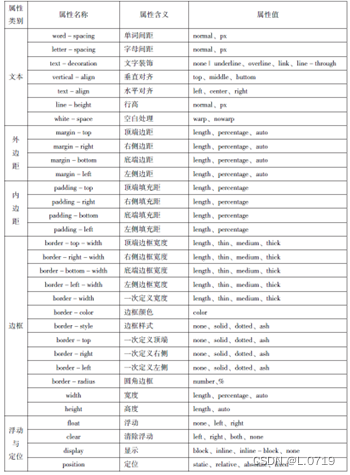





















 3242
3242











 被折叠的 条评论
为什么被折叠?
被折叠的 条评论
为什么被折叠?








